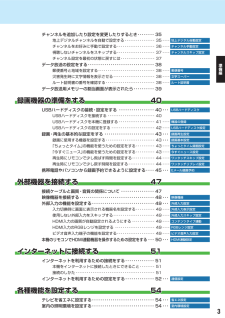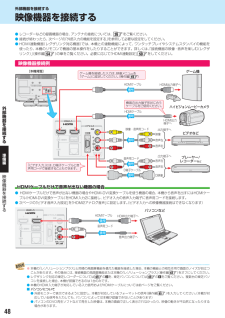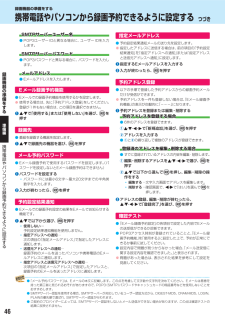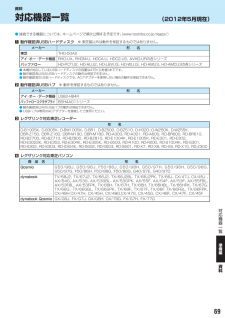Q&A
取扱説明書・マニュアル (文書検索対応分のみ)
"パソコン" 一致するキーワードは見つかりませんでした。
"パソコン"10 件の検索結果
チャンネルを追加したり設定を変更したりするとき ・・・・・・・・ 35地上デジタルチャンネルを自動で設定する ・・・・・・・・・・・・・・・・ 35 ・・・・地上デジタル自動設定チャンネルをお好みに手動で設定する ・・・・・・・・・・・・・・・・・・・・ 36 ・・・・チャンネル手動設定視聴しないチャンネルをスキップする ・・・・・・・・・・・・・・・・・・・・ 37 ・・・・チャンネルスキップ設定チャンネル設定を最初の状態に戻すには ・・・・・・・・・・・・・・・・・・ 37準データ放送の設定をする ・・・・・・・・・・・・・・・・・・・・・・・・・・・・・・・・ 38備郵便番号と地域を設定する ・・・・・・・・・・・・・・・・・・・・・・・・・・・・・・ 38 ・・・・郵便番号災害発生時に文字情報を表示させる ・・・・・・・・・・・・・・・・・・・・・・ 38 ・・・・文字スーパールート証明書の番号を確認する ・・・・・・・・・・・・・・・・・・・・・・・・・・ 38 ・・・・編ルート証明書データ放送用メモリーの割当画面が表示されたら ・・・・・・・・・・ 39録画機器の準備をする40USBハードディスク...
ご使用の前に ∼最初に必ずお読みください∼たいせつなお知らせご使アナログ放送について用の● 本機はアナログ放送(地上放送、衛星放送、CATV放送)には対応しておりません。前にデジタル放送の番組情報取得について準備編● 番組情報を取得するために、省エネ設定」「番組情報取得設定」54 を「の「取得する」にして、毎日2時間以上本機の電源を「切」または「待機」にしておくことをおすすめします。電源プラグを抜いている場合や「番組情報取得設定」「取得しない」をに設定している場合、番組情報は取得できません。番組情報が取得できていないと、番組表が正しく表示されなかったり、番組検索や録画予約などができなかったりすることがあります。同梱のminiB-CAS(ミニビーキャス)カードについて● miniB-CASカードはデジタル放送の受信に必要です。常に本体に挿入しておいてください。 22● miniB-CASカードは、株)( ビーエス・コンディショナルアクセスシステムズから供給されたものを同梱しています。miniB-CASカードの取扱いやお問い合わせ先など、詳細についてはカードが貼ってある台紙(説明書)をご覧ください。たいせつなUS...
外部機器を接続する映像機器を接続する● レコーダーなどの録画機器の場合、アンテナの接続については、 26 をご覧ください。● 接続が終わったら、次ページの「外部入力の機能を設定する」を参照して必要な設定をしてください。● HDMI連動機器(レグザリンク対応機器)では、本機との連動機能によって、ワンタッチプレイやシステムスタンバイの機能を使ったり、本機のリモコンで機器の基本操作をしたりすることができます。詳しくは、接続機器の映像・音声を楽しむ「(レグザリンク) 操作編 54 )(」の章をご覧ください。必要に応じて「HDMI連動設定」50 をしてください。映像機器接続例[本機背面]ゲーム機ゲーム機を接続した入力は、映像メニューを「ゲーム」に設定してください。 操作編 )(59HDMIケーブルHDMI出力端子へ信号機器の出力端子形状に合うケーブルをご使用ください。外部ハイビジョンムービーカメラHDMIケーブル機信号器HDMI出力端子へを接映像・音声用コード続黄する白出力端子へ黄音声右白音声左ビデオなど音声左赤赤白赤信号映像音声右準備編白音声用コード出力端子へ信号「ビデオ入力」には、D端子ケーブルと音声用コードで...
外部機器を接続する本機のリモコンでHDMI 連動機器を操作するための設定をする● 本機のリモコンでレグザリンク対応機器(HDMI連動機能対応機器)の基本操作をしたり、本機の操作で東芝レコーダーに録画・予約をしたり、その他各種の連動動作をさせたりするための設定をします。● お買い上げ時、本機はHDMI連動機能を使用するように設定されています。接続機器側の設定も必要です。ご確認ください。1を押し、とで「設定」「レ⇨グザリンク設定」 「HDMI 連動設定」⇨の順に進むHDMI 連動機能● 本機のリモコンでのHDMI連動機器操作、東芝レコーダーの録画・予約、および以下の各種連動機能を使用するかどうかを設定します。USBハードディスク設定外部連携設定HDMI 連動機器リスト録画再生設定● HDMI連動機能対応機器のリストが表示されます。設定は(ありません)HDMI連動設定レグザリンク設定2外部機リモコン動作モード設定する項目をHDMI連動機能で選び、を押す使用するHDMI連動機器リスト器リモコン動作モードテレビ優先接連動機器→テレビ入力切換連動する連動機器→テレビ電源連動するすテレビ→連動機器電源オフ連動するPC映像連...
録画機器の準備をする携帯電話やパソコンから録画予約できるように設定する つづきSMTPサーバーユーザー名指定メールアドレス● POP3ユーザー IDと異なる場合に、ユーザー IDを入力します。SMTPサーバーパスワード● POP3パスワードと異なる場合に、パスワードを入力します。録機● Eメールアドレスを入力します。Eメール録画予約機能準備● Eメールでの録画予約機能を使用するかを設定します。※ 使用する場合は、 「予約アドレス登録」先にをしてください。登録が1件もない場合は、この項目を選択できません。をする❶で「使用する」または「使用しない」を選び、を押す準を押す予約アドレス登録器の❶ 指定するEメールアドレスを入力する❷ 入力が終わったら、メールアドレス画● 予約設定結果通知メールの送り先を設定します。※ 指定したアドレスに送信する場合は、前の項目の「予約設定結果通知」「指定アドレスへの通知」をまたは「指定アドレスと送信元アドレスへ通知」に設定します。● 以下の手順で登録した予約アドレスからの録画予約メールだけが受信ができます。※ 予約アドレスを一件も登録しない場合は、Eメール録画予「「−−−」になります...
録画機器の準備をする携帯電話やパソコンから録画予約できるように設定する● 本機に接続したUSBハードディスクにEメールで録画予約(操作編 39 )をする場合の設定をします。● Eメールで録画予約をするには、以下の設定とインターネットを利用するための接続・設定 51 ∼ 52 )(が必要です。また、POP3を使用したメールサービスが利用できるインターネット接続業者(プロバイダー)との契約が必要です。詳しくは、インターネット接続業者などにお問い合わせください。● 本機は録画予約のEメールだけに対応しています。一般のEメールを受信して見ることはできません。1POP3サーバーアドレス● 受信メールサーバー(POP3サーバー)のアドレスを入力します。POP3ユーザー名● ユーザー IDを入力します。POP3パスワード画機APOPを押し、とで「設定」「レ⇨グザリンク設定」 「録画再生設定」 「E⇨⇨メール録画予約設定」の順に進むちょっとタイム録画設定今すぐニュース設定器の● 録画予約メール受信時にパスワードを暗号化して送ります。メールサーバーやメールソフトが対応していない場合は「使用しない」を選びます。①録画基本設定準備...
録画機器の準備をするUSBハードディスクの接続・設定をする● 本機に接続したUSBハードディスクで以下のことができます。できること記載ページ本機で受信したデジタルテレビ放送番組の録画、録画予約操作編 32録画番組の再生操作編 44「ちょっとタイム」テレビの前から一時的に離れるときに続きを録画、(戻ったら再生)操作編 48「今すぐニュース」登録したニュース番組を自動録画、(いつでも再生)操作編 47録画● パソコンや他のテレビ、録画機器などで使用していたUSBハードディスクを本機に接続して登録すると、それまでに保存されていたデータや録画番組などはすべて消去されます。● 本機で使用していたUSBハードディスクをパソコンで使用するには、パソコンで初期化する必要があります。その際に、本機で録画した番組はすべて消去されます。未登録の機器を含めて「USBハードディスクの設定をする」● 本機に接続したUSBハードディスクを取りはずす場合は、「機器の取りはずし」の操作をしてください。42 の手順で● USBハードディスクの動作中は、USBハードディスクの電源を切ったり、接続ケーブルを抜いたりしないでください。録画した番組が消...
インターネットに接続するインターネットを利用するための接続をする本機をインターネットに接続したときにできることできること内 容記載ページデータ放送の双方向サービス● データ放送の双方向サービスを利用して、クイズ番組に参加したり、ショッピング番組 操作編 14で買物をしたりすることができます。※ 本機は電話回線を利用した双方向サービスには対応しておりません。おすすめサービス● サーバーから配信されたおすすめ番組のリストなどから、番組を選んで視聴したり、録58画や予約をしたりすることができます。操作編 22Eメール録画予約● 携帯電話やパソコンを使ってEメールで録画予約をすることができます。レグザAppsコネクト● スマートフォンやタブレットPCなどの端末機器で本機の操作ができます。操作編 39ソフトウェアの更新 ● 東芝サーバーから本機の最新ソフトウェアをダウンロードすることができます。57操作編 77接続のしかた● すでにパソコンでインターネットを利用している場合は、本機のLAN端子とルーターのLAN端子を市販のLANケーブルで接続するだけです。● はじめてインターネットを利用する場合は、通信事業者やプロバイ...
■ IPアドレスインターネットに接続する場合に、端末に割り当てられる固有の番号です。形式は、最大3ケタの数字4組を点で区切った形になっています。例:111.112.xxx.xxx)(■ DNSサーバードメイン名(xxx.co.jpなど)をIPアドレスに置き換える機能を持つサーバーで、本機では自動的に取得されます。自動で取得できない場合は、手動で、プロバイダーからの資料で指定されたDNSアドレスを「プライマリ」に入力します。二つある場合は、もう一方を「セカンダリ」に入力します :(例 111.112.xxx.xxx)。ご契約のプロバイダーによっては、ネームサーバー」 DNS1/DNS2サーバー」 ドメ「「、「、インサーバー」などと呼ばれることがあります。■ サブネットマスクネットワークを区切るために、端末に割り当てられるIPアドレスの範囲を限定するためのものです。例:255.255.(xxx.xxx)■ デフォルトゲートウェイネットワーク外のサーバーにアクセスする際に、使用するルーターなどの機器を指定するためのものです。IPアドレスで特定されています。例:111.112.xxx.xxx)(■ プロキシご契約のプ...
資料対応機器一覧(2012年5月現在)● 接続できる機器については、ホームページで順次公開する予定です。www.toshiba.co.jp/regza/)(動作確認済USBハードディスク ※ 東芝製以外は動作を保証するものではありません。メーカー東芝形 名THD-50A2アイ・オー ・データ機器 RHD-UX、RHDM-U、HDCA-U、HDC2-US、AVHD-URの各シリーズバッファローHD-PCTU2、HD-ALU2、HD-LBVU3、HD-WLU3、HD-AMU3、HD-AMCU3の各シリーズ● 本機が対応しているUSBハードディスクの容量は4TB(公称値)までです。● 動作確認済以外のUSBハードディスクの動作は保証できません。● 動作確認済のUSBハードディスクでも、ACアダプターを使用しない場合の動作は保証できません。動作確認済USBハブ ※ 動作を保証するものではありません。メーカー形 名アイ・オー ・データ機器 USB2-HB4Rバッファローコクヨサプライ BSH4A01シリーズ● 動作確認済以外のUSBハブの動作は保証できません。● USBハブは専用のACアダプターを接続してご使用くだ...
- 1